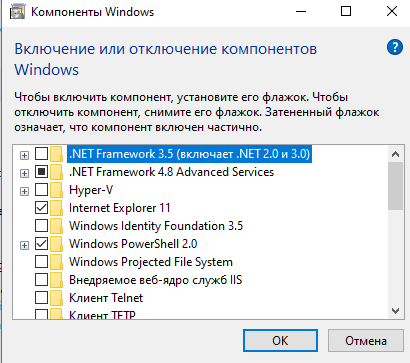Я не могу установить Intel HAXM
Я установил Android Studio, и у меня не было проблем с этим. Однако, когда я попытался запустить эмулятор, он сказал, что Intel HAXM не был установлен.
Поэтому я нашел установщик, запустил его, и он сказал, что мой ноутбук поддерживает его, что он не был включен. Я пошел, включил технологию виртуализации Intel (VT-x), но я все еще получил то же сообщение.
Я слышал, что что-то о Hyper-V нужно отключить, но когда я захожу в включить/выключить функции Windows , я не могу найти его в этом списке.
Может кто-то помочь мне с этим?
Хорошо, поэтому я сделал все, что мог найти в Интернете, и ничего не получалось.
Поэтому я зашел на сайт Intel и скачал установщик HAXM, который они предоставляют (вместо того, чтобы использовать тот, который загружен через Android Studio).
Установка фактически прошла с этим установщиком, и он был успешно установлен. Затем я открываю Android Studio, и эмулятор наконец загружается!
Так что, для тех, кто столкнулся с этой проблемой, просто скачайте установщик прямо с сайта Intel.
Я думаю, что ваша проблема заключалась в том, что вы думали, что установщик в Android SDK Manager на самом деле УСТАНОВИТ Intel HAXM. Но крючок в том, что он НЕ УСТАНАВЛИВАЕТ его. Он извлекает файлы, необходимые для (действительно) установки Intel HAXM.
Я узнал об этом, когда у меня возникла та же проблема, и затем прочитал это на веб-странице Intel :
Загрузка через Android * SDK Manager
5) Менеджер SDK загрузит установщик в каталог «extras», расположенный в главном каталоге SDK. Несмотря на то, что менеджер SDK говорит «Установлено», это фактически означает, что исполняемый файл Intel HAXM был загружен. Вам все равно нужно будет запустить установщик из каталога «extras», чтобы установить его.
6) Запустите установщик в каталоге/sdk/extras/intel/Hardware_Accelerated_Execution_Manager/и следуйте инструкциям по установке для вашей платформы.
Поэтому все, что мне нужно было сделать, это перейти в папку, где находился мой Android SDK, открыть эту папку ( sdk_location/sdk/extras/intel/Hardware_Accelerated_Execution_Manager ) и запустить silent_install.bat .
После этого, когда я запустил свой эмулятор, он сказал это:
HAXM работает и эмулятор работает в быстром режиме virt
и все работает как надо!
Вы также можете использовать некоторые полезные параметры с silent_install.bat:
- -v Версия для печати HAXM
- -c Проверить возможности VT/NX платформы
- -h Печать использования
Я столкнулся с этой проблемой. У меня тоже есть решение. Будет работать.
Шаг 1: Зайдите в настройки BIOS и убедитесь, что Виртуальная технология Интернета включена или отключена.
И убедитесь, что HYPER V отключен . Чтобы отключить его: а) Перейти к панели управления б) Нажмите «Программы» («Удалить программу») c) Затем нажмите «Включить или отключить функции Windows», затем найдите HYPER-V и снимите флажок. И перезагрузите . Если отключено, то включите его.
Шаг 2: попробуйте установить Intel HAXM сейчас и перезапустите. Если это снова показывает ту же проблему . Перейдите к шагу 3.
Шаг 3: Вы должны отключить принудительное применение с цифровой подписью. Чтобы отключить его навсегда, вы должны убедиться, что опция Secure Boot отключена в вашей системе.
Как проверить?
Ответ дан по следующей ссылке. Я нашел это в Интернете. [Спасибо, кто сделал этот блог]
Шаг 4: Теперь перезагрузите снова.
Чтобы навсегда отключить принудительное использование подписи драйверов в Windows 10, необходимо сделать следующее:
1. Откройте экземпляр командной строки с повышенными привилегиями . 2. Введите/вставьте следующий текст:
Windows 10 отключить принудительное использование подписи драйверов
Перезагрузите Windows 10.
* Если вы хотите включить его снова:
1.Введите/вставьте следующий текст:
Другие вещи, которые вам, возможно, понадобится сделать:
- Если используете Avast? отключить включить аппаратную виртуализацию под: настройки >поиск и устранение неисправностей
- bcdedit /set nx AlwaysOn
- sfc /scannow и перезагрузка
Важно: после того, как вы попробуете, перезагрузите компьютер и попробуйте снова запустить установку HAXM
Убедитесь, что эмулятор не работает во время установки HAXM. В противном случае будет ошибка, которую вы увидите только при использовании автономного установщика но не в Android Studio или IntelliJ Idea.
Это то, что сработало для меня —
- Включите виртуализацию через BIOS (F10-> Конфигурация системы -> Технология виртуализации) В зависимости от вашего аппаратного обеспечения, встроенного программного обеспечения и утилиты конфигурирования BIOS параметр может быть назван как-то иначе, или шаги могут отличаться. Существует бесплатное программное обеспечение под названием «Piriform Speccy», которое предоставляет информацию о вашей машине, которая, помимо прочего, может также использоваться для проверки, включена ли виртуализация на вашей машине (см. Экранную шапку).
При использовании avast отключите «Включить аппаратную виртуализацию» в разделе: «Настройки»> «Устранение неполадок», сняв флажок.
Сделайте жесткую загрузку (кнопка питания), чтобы быть в безопасности.
Для HP Ultra book с windows 7 включение hyper-v через bios помогло решить проблему с Intel haxm.
Для включения Hyper-V: —
F10-> Дополнительные настройки Bios-> Конфигурации устройства-> Включить Hyper-V и установить.
Это будет работать.
Я понял . Попробуйте отключить Security Boot Control в настройках BIOS: http://remontka.pro/secure-boot-disable/ (извините за русские примеры) Или попробуйте запустить Система без цифровой подписи (только для одной загрузки) . У меня было много неудачных попыток с «установщиком HAXM, прежде чем я отключил эту строку .. Вначале я думал, что это потому, что Windows 10 Home была установлена, и там» много ограничений.
Примечание: это не ответ, потому что я не смог найти решение. Но я думаю, что информация может быть полезна для других (и это не будет практичным в качестве комментария) . ). Я пробовал все шаги описаны в различных документах, но я не смог заставить эмулятор Android работать на моем AMD Ryzen 7 🙁
Большинство ответов работают только для процессоров Intel .Если у вас есть процессор AMD (например, AMD Ryzen 7), вам нужно знать о некоторых ограничениях и использовать WHPX вместо HAXM.
К счастью, есть способ заставить его работать, но настройка аппаратного ускорения для процессора AMD немного сложнее:
Требования и рекомендации: — Рекомендация ЦП AMD: ЦП AMD Ryzen — Android Studio 3.2 Beta 1 или выше — Эмулятор Android версии 27.3.8 или выше — Windows 10 с обновлением апреля 2018 или выше
Чтобы использовать ускорение WHPX в Windows, необходимо включить Windows Опция Hypervisor Platform в функции включения и выключения Windows диалоговое окно. Чтобы изменения в этом параметре вступили в силу, перезапустите компьютер.
Кроме того, в настройках BIOS необходимо внести следующие изменения: — AMD CPU: виртуализация или SVM должны быть включены.
Обратите внимание, что есть дополнительные ограничения также:
- Вы не можете запустить эмулятор с ускорением виртуальной машины внутри другой виртуальной машины, например, VM, размещенной в VirtualBox, VMWare или Docker. Вы должны запустить эмулятор непосредственно на вашем системном оборудовании.
- Вы не можете запускать программное обеспечение, использующее другую технологию виртуализации, одновременно с ускоренным эмулятором. Например, VirtualBox, VMWare и Docker в настоящее время используют разные технологии виртуализации, поэтому вы не можете запускать их одновременно с ускоренный эмулятор.
Обратите внимание: для более поздних версий эмулятора (27.2.8, 27.3.0 или Позже) требуется флаг эмулятора, когда функция находится в режиме предварительного просмотра . Для этого создайте или отредактируйте файл C:\Users\.Android\advancedFeatures.ini и добавьте в строке «WindowsHypervisorPlatform = on» или запустите эмулятор из Командная строка с «-feature WindowsHypervisorPlatform».
Если ничего не помогает, это означает, что Device Guard и Credential Guard используют виртуализацию. Мне пришлось отключить их, загрузив и запустив следующий скрипт с сайта Microsoft .
Возможно, вам придется запустить это сначала, если он не позволяет запустить команду
После того, как вы это сделаете, вам нужно перезапустить и подтвердить отключение обоих, когда их спрашивают непосредственно перед загрузкой.
Источник
Как решить проблему с виртуализацией HAXM Intel Android Studio?
Суть проблемы после установки Android Studio не устанавливается модуль виртуализации HAXM Intel
Ошибка 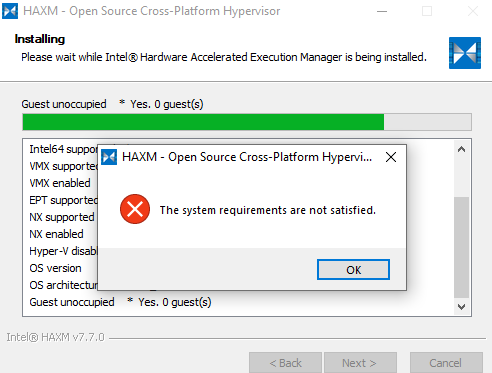
Схема решения 1
Параметры
Виртуализация вкл
VMX — NO
VT-X — NO
Hyper-V — не отключен
EPT — NO 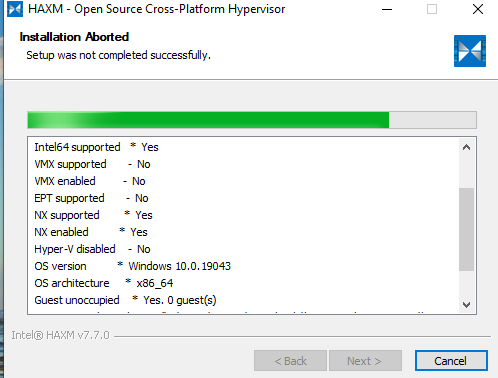
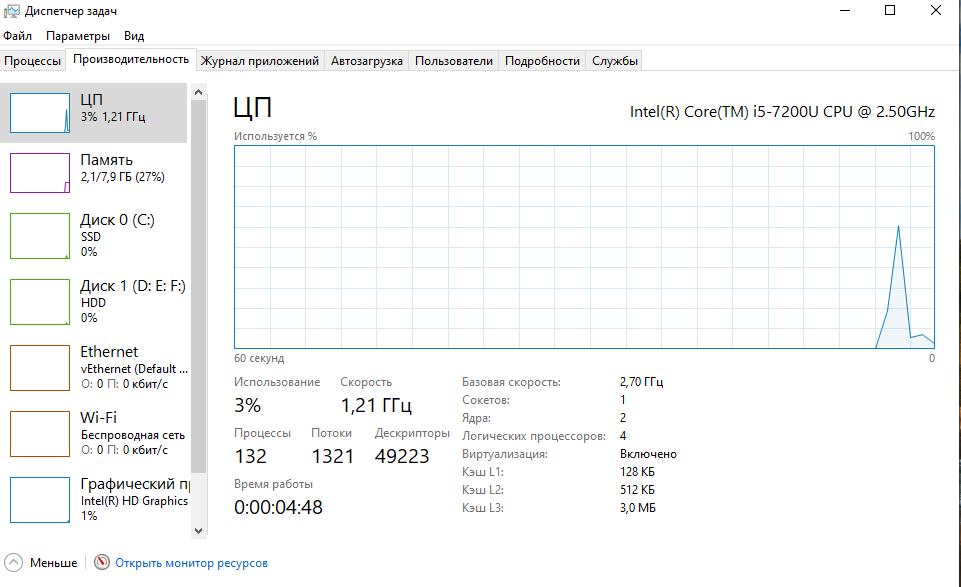
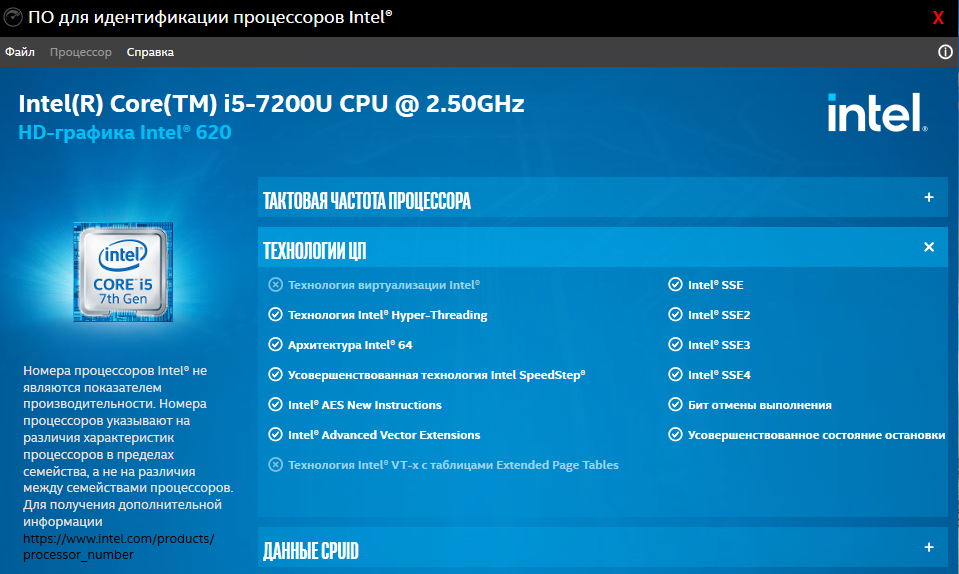
Схема решения 2
Виртуализация- откл
VMX — NO
VT-X — YES
Hyper-V — отключен
EPT — YES 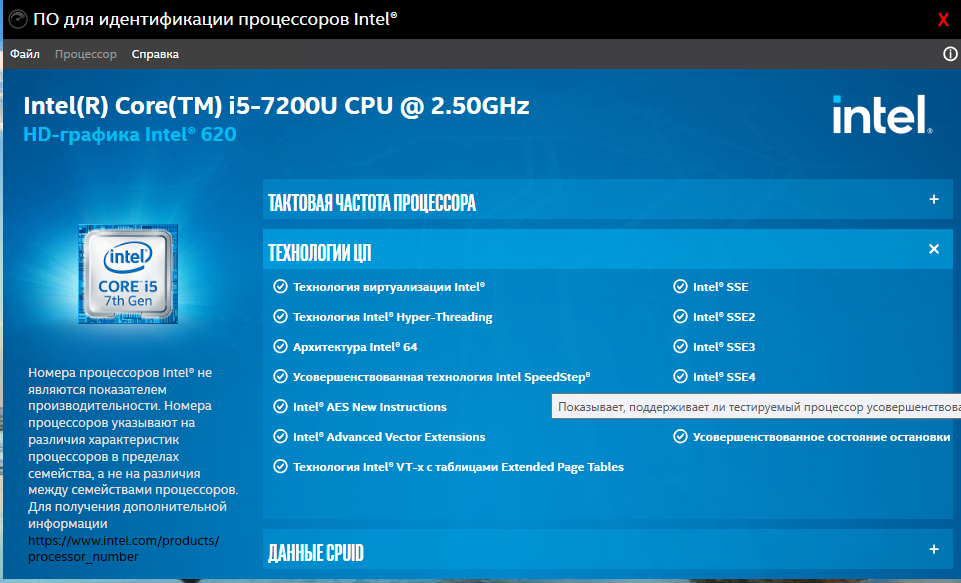
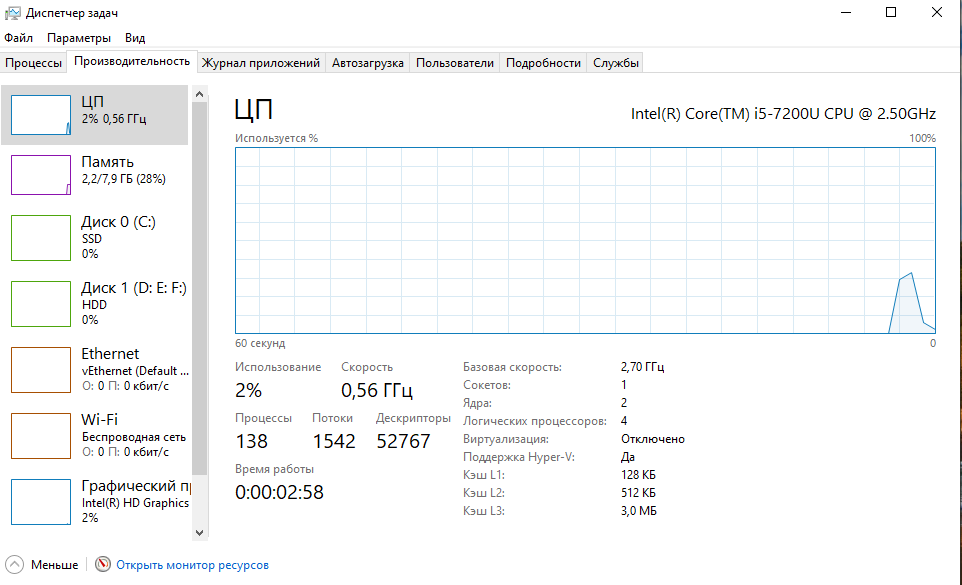
Находил инструкции в которых описано:
1) Hyper-V должен быть отключен
2)Виртуализация (Intel Virtual) включена (устанавливается через BIOS)
3) Процессор Intel должен поддерживать технологии
Все требования успешно сочетаются по инструкции —
на ПРАКТИКЕ все работает по отдельности и естественно эмулятор не хочет запускаться
Выводы
Схема 1
Виртуализация включена через Bios
В таком случае процессором не поддерживаются нужные режимы
Схема 2
Виртуализация отключена через Bios
Процессор поддерживает нужные режимы
В обоих случаях поддержка Hyper-V отключена
Еще находил путь решения изменить Boot List Option с Legacy на UEFI
Структура разделов была ранее MBR поменял на GPT
Итог — не помогло
Вопрос как совместить необходимые требования?
Чтобы работала и виртуализация и требования к процессору.
Источник
Я не могу установить intel HAXM
Итак, я установил Android Studio, и у меня не было никаких проблем с этим. Однако, когда я пытался запустить эмулятор, он сказал, что Intel HAXM не установлен.
Поэтому я нашел установщика, запустил его, и хотя он сказал, что мой ноутбук поддерживает его, что он не включен.
Поэтому я пошел, включил технологию виртуализации Intel (VT-x), но я все равно получаю то же сообщение.
Я слышал что-то о том, что Hyper-V должен быть неспособен, но когда я иду, чтобы включить / выключить функции Windows, я не могу найти его в этом списке.
Может кто-то помочь мне с этим? благодаря
Хорошо, поэтому я сделал все, что мог найти в Интернете, и ничего не получилось.
Поэтому я пошел на сайт Intel, и я загрузил установщик HAXM, который они предоставляют (вместо того, чтобы использовать тот, который загружен через Android Studio).
Установка действительно прошла через этот установщик и была успешно установлена. Затем я открываю Android Studio, и эмулятор, наконец, загружен!
Таким образом, для всех, у кого есть эта проблема, просто загрузите программу установки непосредственно с веб-сайта Intel.
Я думаю, ваша проблема в том, что вы считали, что установщик в Android SDK Manager фактически установит Intel HAXM. Но крючок в том, что он НЕ УСТАНАВЛИВАЕТ. Что он делает, так это извлечение файлов, необходимых для (действительно) установки Intel HAXM.
Я обнаружил это, когда у меня была такая же проблема, а затем прочитала это на веб-странице Intel :
Загрузка через Android * SDK Manager
5) Менеджер SDK загрузит установщика в каталог «extras» в главном каталоге SDK. Несмотря на то, что менеджер SDK говорит «Установлено», это фактически означает, что был загружен исполняемый файл Intel HAXM. Вам все равно нужно запустить установщик из каталога «extras», чтобы установить его.
6) Запустите установщик в каталоге / sdk / extras / intel / Hardware_Accelerated_Execution_Manager / и следуйте инструкциям по установке для вашей платформы.
Итак, все, что мне нужно было сделать, это перейти в папку, где был установлен Android SDK, открыть эту папку ( sdk_location / sdk / extras / intel / Hardware_Accelerated_Execution_Manager ) и запустить файл silent_install.bat .
После этого, когда я запустил эмулятор, он сказал следующее:
HAXM работает, и эмулятор работает в режиме быстрого virt
И все работает так, как должно было!
Вы также можете использовать некоторые полезные параметры с помощью silent_install.bat:
- -v Печать версии HAXM
- -c Проверить возможности платформы VT / NX на платформе
- -h Использовать печать
Я столкнулся с этой проблемой. Я тоже получил решение. Он будет работать.
Шаг 1. Перейдите в настройки вашего BIOS и убедитесь, что INTERNET VIRTUAL TECHNOLOGY включена или отключена.
И убедитесь, что HYPER V отключен. Чтобы отключить его: a) Перейдите на панель управления. B) Нажмите «Программы» («Удалить программу»). C) Затем нажмите «Включить или отключить функции Windows», затем найдите «HYPER-V» и отпустите его. И перезапустите. Если отключено, включите его.
Шаг 2. Попробуйте установить Intel HAXM и перезагрузите компьютер. Если он снова показывает ту же проблему. Перейдите к шагу 3.
Шаг 3 : вам необходимо отключить цифровую подпись. Чтобы отключить его постоянно, вы должны убедиться, что в вашей системе отключена опция «Безопасная загрузка».
Как проверить?
Ответ приведен в следующей ссылке. Я нашел его в Интернете. [Спасибо, кто сделал этот блог]
Шаг 4: снова перезапустите.
Чтобы отключить принудительное соответствие подписей на драйверы в Windows 10, вам необходимо сделать следующее:
1. Откройте экземпляр командной строки с повышенными полномочиями. 2. Введите / вставьте следующий текст:
Windows 10 отключает принудительное подписание подписи драйвера
Перезапустите Windows 10.
* Если вы как-то захотите включить его снова:
1. Введите / вставьте следующий текст:
Dism.exe / Online / Disable-Feature: Microsoft-Hyper-V.
или
Bcdedit / set hypervisorlaunchtype off
Другие вещи, которые вам могут понадобиться:
– При использовании Avast? Отключите «Включить аппаратную виртуализацию» в разделе «Настройки»> «Устранение неполадок».
– bcdedit / set nx AlwaysOn
– sfc / scannow и перезагрузка
Важно: после всего, что вы попробуете, перезагрузите компьютер и попробуйте снова запустить HAXM
Для книги HP Ultra с окнами 7, позволяющей гипервизорную биосферу работать с проблемой intel haxm.
Для включения hyper-v: –
F10-> Расширенные настройки Bios-> конфигурации устройств-> включить Hyper-V, затем установить.
Это будет работать.
Я понял. Попробуйте отключить контроль безопасности в BIOS: http://remontka.pro/secure-boot-disable/ (извините за русские примеры) или попробуйте запустить систему без цифровой подписи (только для одной загрузки). У меня было много неудачных попыток с установщиком HAXM, прежде чем я отключил эту строку. Сначала я подумал, что это потому, что Windows 10 Home был установлен, и есть много ограничений.
Вы пробовали использовать Genymotion ? Если нет, попробуйте. Это решит вашу цель. Надеюсь, поможет 🙂
Вот несколько полезных ссылок:
Это то, что сработало для меня –
- Включить Virtualiztion через BIOS (F10-> Конфигурация системы -> Технология Virtualiztion) В зависимости от вашего оборудования, прошивки и утилиты настройки BIOS опция включения может быть названа чем-то другим или шаги могут отличаться. Существует бесплатное программное обеспечение под названием «Piriform Speccy», которое предоставляет информацию о вашей машине, которая, помимо прочего, также может использоваться для проверки включенности или отсутствия виртуализации на вашем компьютере (см. Экранную крышку).
Если вы используете avast, отключите «Включить аппаратную виртуализацию» в разделе «Настройки»> «Устранение неполадок», сняв флажок.
Сделайте жесткую загрузку (кнопку питания) только для того, чтобы быть в безопасности.
Он должен предложить вам установить HAXM при создании нового виртуального устройства:
Он будет установлен через Android Studio автоматически.
Если вы используете окна, измените конфигурацию AVD на изображение ARMEABI вместо X86. Также использование ARM даст лучшую производительность. Установщик HAXM требуется, только если вы используете изображение X86.
Я думаю, что вы установили файлы Android SDK, не входящие в ваш компьютер, \ Appdata \ Local \ Android \ sdk (путь по умолчанию). Также не было ничего, когда вы дважды щелкаете файл «intelhaxm-android.exe».
Если бы это было, «Обзор» (ваш компьютер) \ Appdata \ Local \ Temp \ intel \ HAXM \ 6.0.3 (yyyy-mm-dd_hh_mm_ss) (или беззвучный), вы должны увидеть файл hax64 (или hax) и просто Вызывается этот файл.
Установите его из C:\Android\sdk\extras\intel\Hardware_Accelerated_Execution_Manager\intelhaxm-andoid.exe
И войдите в систему со своим пользователем. Это работает для меня.
Вы можете проверить текущий статус HAXM с помощью следующей команды:
Sc query intelhaxm
Если вы используете Windows 10 Home, все проблемы с Hyper-V для вас неактуальны, поскольку они не поддерживаются (требуется Pro), и у вас не будет конфликтов 🙂
Замечание: попытка обновления HAXM до последней версии случайно удалила его, но затем не может обновляться с помощью менеджера SDK, так как он показывает, что последняя версия 6.1.1 не поддерживается для Windows (кажется, что конфигурация сломана, найдена 6.1.1 для Mac и 6.0 .6 для Windows только внутри). Поэтому рекомендуется вручную загрузить HAXM и установить, как описано: копировать в sdk_location / sdk / extras / intel / Hardware_Accelerated_Execution_Manager и запустить файл silent_install.bat
Если вы используете окна, Hyper-V работает через AMD, а не HAXM.
Попробуйте следующее: на Android, щелкните SDK Manager ==> Платы SDK ==> Показать пакеты ==> ARM EABI v7a Systems Image.
После загрузки образа системы перейдите в AVD Manager ==> Создать виртуальное устройство ==> выбрать устройство (например, 5.4 FWVGA) ==> Marshmallow armeabi v7a Android6 с API Google ==> Измените имя AVD на что угодно (например. Myfirst) ==> завершение клика.
Источник